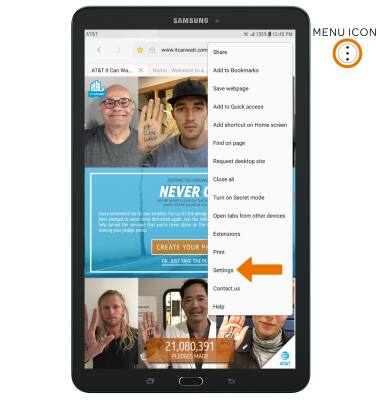Navega por Internet
¿Con qué dispositivo necesitas ayuda?
Navega por Internet
Navega en la Web, agrega favoritos y obtén acceso a las configuraciones del navegador para borrar el historial y bloquear o desbloquear los elementos emergentes.
INSTRUCCIONES E INFORMACIÓN
- TENER ACCESO AL NAVEGADOR: en la pantalla principal, selecciona la aplicación Internet.

- Para navegar a un sitio web, selecciona el campo Search y luego ingresa el sitio web que desees. Selecciona una sugerencia o la tecla Go.
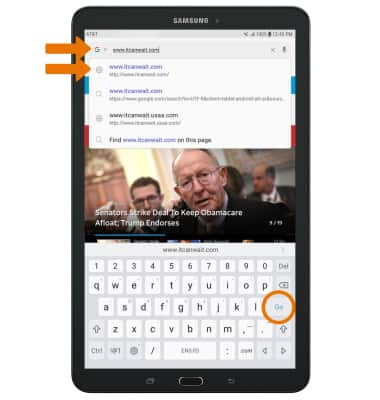
- MARCAR UN SITIO COMO FAVORITO: selecciona el ícono Menu, luego selecciona Add to Bookmarks.
Importante: Los Favoritos también se pueden crear seleccionando el ícono Bookmarks en el campo Search.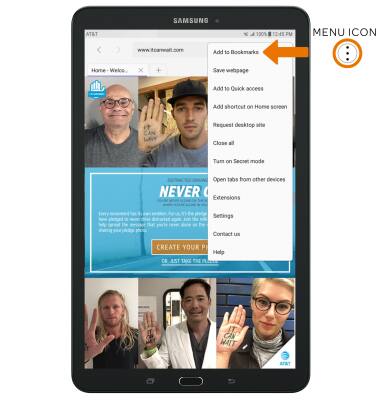
- Ingresa el nombre del favorito que desees, luego selecciona SAVE.
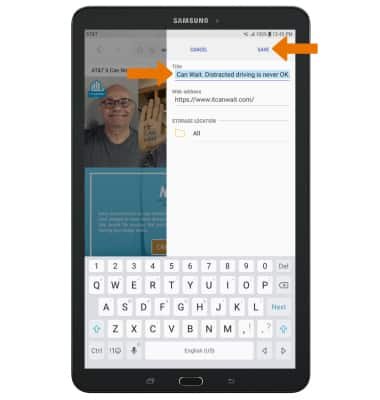
- ACCEDE A FAVORITOS: selecciona el ícono Bookmarks y luego selecciona el favorito que desees.
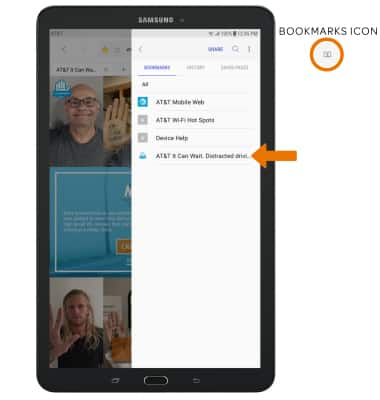
- TENER ACCESO A LAS PESTAÑAS DEL NAVEGADOR: mira tus pestañas abiertas en el campo de dirección web. Para abrir una pestaña, toca la pestaña que desees.
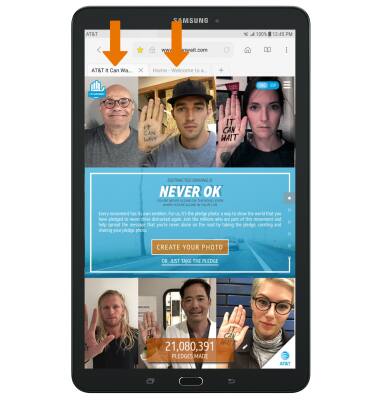
- ABRIR UNA NUEVA PESTAÑA: selecciona el ícono New tab.
Importante: Selecciona el ícono Menu, luego selecciona Turn on Secret mode para abrir una pestaña en Secret mode. Secret mode protege tu privacidad mientras navegas por internet. Cuando está activado, el fondo del navegador cambia a gris oscuro. Secret mode tiene una lista de favoritos separada que se puede proteger con una contraseña. Cuando desactivas Secret mode, se borra todo el historial y las cookies. Para configurar una contraseña para Secret mode, desde el navegador selecciona el ícono Menu > Settings > Privacy > Secret mode security.
- CERRAR UNA PESTAÑA: selecciona el ícono X en la pestaña que desees.
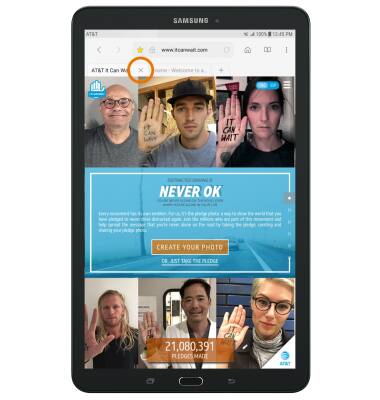
- CERRAR TODAS LAS PESTAÑAS: selecciona el ícono Menu, luego selecciona Close all.
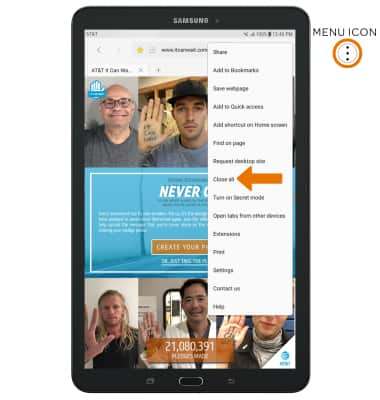
- OBTENER ACCESO A LAS CONFIGURACIONES DEL NAVEGADOR: ingresa a las configuraciones de tu navegador para borrar el historial de navegación, establecer una página de inicio predeterminada, ajustar el tamaño del texto, bloquear o desbloquear las ventanas emergentes y cambiar el navegador predeterminado. Selecciona el ícono Menu, luego selecciona Settings.